U盘文件在电脑上删除怎么恢复?熟记4个策略,轻松恢复!
“我的u盘用了很久了,但是不知道怎么回事有部分文件就丢失了,有什么简单的文件恢复方法可以分享吗?希望大家能给我一些建议。”
在数字化时代,U盘已成为我们日常生活和工作中不可或缺的一部分。我们会将很多重要的文件或数据保存在u盘中,u盘文件在电脑上删除怎么恢复?本文总结了4个好用的u盘文件恢复策略,或许有机会帮大家成功找回u盘文件,大家快看看吧!

策略一:借助备份找回u盘文件
一般来说,我们u盘中的文件可能是从电脑等设置导入的,如果u盘中的数据还有备份,那么找回文件是比较简单的,我们有机会借助备份来完成u盘文件恢复。
步骤1:将u盘与电脑进行连接,找到u盘文件的备份文件后,仔细检查文件的可用性;
步骤2:将备份文件重新保存在u盘上,即可完成u盘文件的恢复。

策略二:借助回收站找回u盘文件
电脑u盘删除的文件如何恢复?如果我们是在使用电脑对u盘进行清理时误删了u盘数据,那么,被删除的文件可能会暂时移动到回收站中,此时借助回收站也有机会快速恢复u盘文件。
步骤1:确定u盘与电脑正常连接后,进入回收站中;
步骤2:在回收站中找到需要恢复的文件并选中它,点击【还原选定的项目】,文件将会被恢复到u盘中。
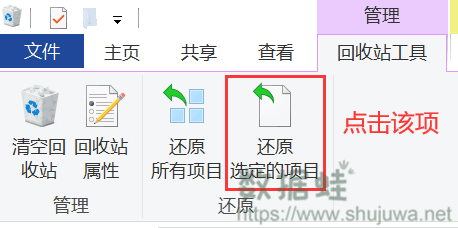
策略三:借助专业软件找回u盘文件
如果u盘中被删除的数据是比较重要的,建议大家谨慎操作。U盘文件在电脑上删除怎么恢复?这种情况最好的方法是通过专业软件来找回u盘文件。比如数据蛙恢复专家,这款软件有着简单易懂的操作界面和高效的恢复功能,对电脑用户较友好。并且软件是支持多种数据类型文件的恢复的,如果需要恢复文件,还可以先尝试软件的免费扫描功能哦,有需要的用户可以下载软件后按下方步骤操作。
操作环境:
- 演示机型:华硕X8AE43In-SL
- 系统版本:Windows 10
- 软件版本:数据蛙恢复专家3.3.16
步骤1:将u盘插入电脑接口后运行软件,首次使用软件的用户可以先选择【免费试用】;
步骤2:在选择界面,可以选择上需要恢复的文件类型(全选更佳),并勾选上u盘所在的盘符,单击【扫描】;
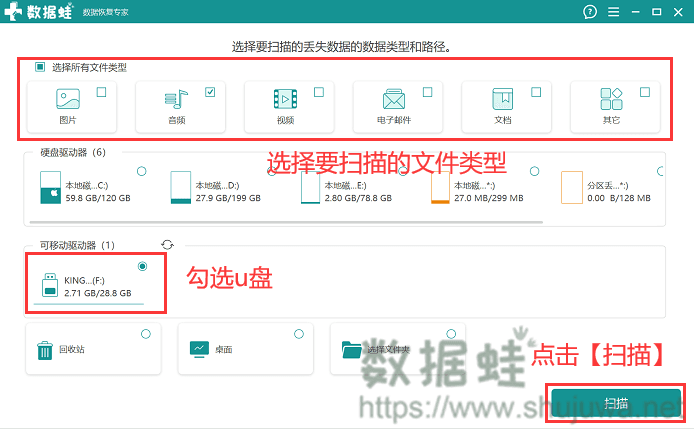
步骤3:等待软件执行完扫描操作,可以根据个人喜好按【类型】或【路径】对结果进行查看,如果文件呈现比较多,建议在【筛选器】中对文件进行定位;
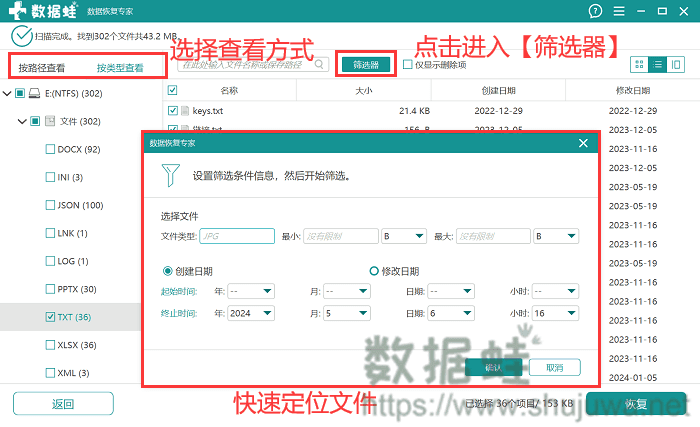
步骤4:对相关文件进行完定位后,可以将需要恢复的文件都勾选上,完成选择后,点击【恢复】,并选择将恢复后的文件保存在电脑的任意一个磁盘上即可。
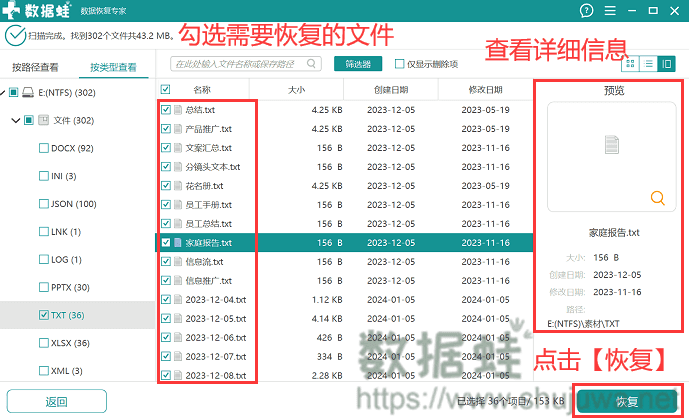
策略四:借助专业人员帮助找回u盘文件
U盘不小心误删文件找不到了怎么办?如果尝试了以上方法仍无法找到u盘文件,并且所删除的文件是比较重要的,建议寻求专业人员的帮助。一般来说专业人员有更为专业的技能,找回文件的可能性会更大。

U盘作为我们生活和工作中都离不开的存储工具,确实给我们带来了很多的便利。本文分享了u盘文件在电脑上删除怎么恢复的4个简单策略,希望这些策略有机会为大家找回丢失的重要数据,需要恢复文件的用户可以现在就进行尝试了哦!
